621: Zrób to sam: Przydatne opcje Gimpa, część 1. Narzędzia zaznaczania.
W dzisiejszym artykule zebrałam dla Was najbardziej przydatne skróty klawiszowe oraz opisy funkcji zaznaczania Gimpa - ich znajomość, bądź zapisanie i przyswojenie sobie podczas pracy bywają bardzo przydatne i znacznie skracają czas. Ponadto warto wiedzieć, że skróty w Gimpie można również po swojemu etytować.
Dzięki skrótom nie trzeba po raz milionowy szukać narzędzia w menu narzędziówki, ani błądzić w zawiłych opcjach oraz doszukiwać się tej jedynej między dziesięcioma niepotrzebnymi. Ponadto - jeśli ich używanie wejdzie Wam w krew - będziecie zastanawiali się, jak pracowaliście bez znajomości skrótów, zaś zaznajomienie się z opcjami poszczególnych narzędzi z pewnością da większe rozeznanie w programie.
Zatem - do dzieła!
Służy do ograniczania obszaru roboczego w pracy oraz interesujące nas fragmenty, które chcemy np skopiować, czy też oddzielić od reszty obrazu. Może służyć również kadrowaniu. Jego istotnymi "rozszerzeniami" są możliwości zmiękczenia krawędzi, czy też zaokrąglania rogów, oraz ustawienie proporcjonalnego powiększania pola zaznaczanego obszaru.
Działa na zasadzie zwykłego, prostokątnego zaznaczenia, jednak wybrany obszar może być elipsą, bądź kołem. Tutaj również istnieją możliwości zmniejszania krawędzi obszaru, proporcjonalnego powiększania oraz powiększania odśrodkowego, nie zaś przez ciągnięcie za rogi zaznaczenia.
Ta opcja pozwala na zaznaczenie nieregularnego obszaru na dwa sposoby - klikając od punktu do punktu i wyznaczając obszar prostymi liniami, bądź też rysując dowolne kształty. W obu przypadkach jedynymi rozszerzeniami są zmiękczanie krawędzi oraz ich wygładzanie.
Popularna "różdżka" zaznacza obszary według wybranego koloru. Tutaj oprócz zmiękczania, czy wygładzania krawędzi można wybrać również tolerowanie obszarów przezroczystych, pracę na wszystkich warstwach obrazu, a przede wszystkim - próg tolerancji zaznaczania kolorystycznego. Ponadto można wybrać, czy zaznaczane obszary dobierane będą według konkretnego koloru, jego nasycenia, wartości bądź też odcienia.
Opcje oraz tryby ma takie same, jak powyższa różdżka zaznaczenia rozmytego, jednak zaznacza wszystkie obszary koloru na całym obrazie, nie zaś jedną jego płaszczyznę.
Nożyce zaznaczają obszar za pomocą dopasowywania się do krawędzi kolorystycznych na obrazie. Również dają możliwość zmiękczenia oraz wygładzenia zaznaczanych krawędzi. Można również włączyć interaktywną granicę.
Pozwala na dogodnie zaznaczenie obiektu na pierwszym planie. Szczególnie takiego, jaki mógłby sprawić kłopot swoimi szczegółami. Daje możliwość wybrania obszaru z pierwszym planem, a następnie wskazania gamy kolorów, które program przetworzy na zaznaczony obszar.
W następnym odcinku między innymi przesuwanie, powiększanie oraz obsługa ścieżek.
 |
| Smocza pani |

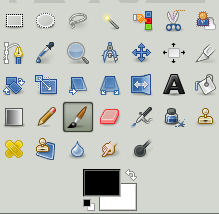





0 komentarze:
Twój komentarz będzie widoczny po akceptacji administratorki gazetki.